Killer netwerkbeheerder heeft misschien geen erg positieve naam, maar het is van een gerenommeerd bedrijf Intel . Er zijn echter veel vragen over deze tool in de hoofden van verschillende gebruikers. Wat is de behoefte aan deze manager en hoe de Killer Network Manager op een Windows-computer te verwijderen? In dit bericht zullen we het hebben over alles wat u moet weten over de Intel Killer Network Manager en hoe u deze van uw computer kunt verwijderen, als u dat wilt.

Wat is Killer Network Service Windows 11?
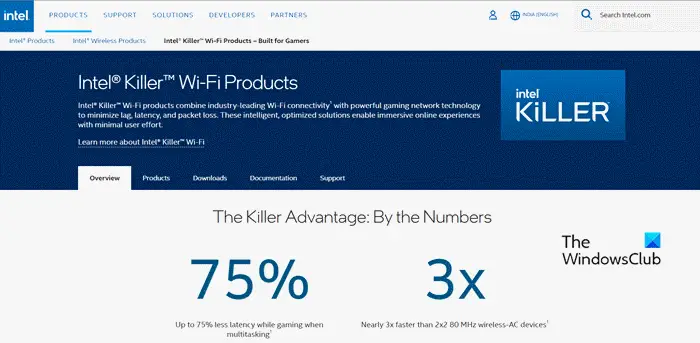
Killer Network Manager of Service is een Intel-service die op de achtergrond werkt. Wanneer de Intel WiFi-band op uw computer is geïnstalleerd, wordt de netwerkbeheerder naast alle stuurprogramma's geïnstalleerd. Ze zijn meestal handig bij het gamen, omdat het de latentie vermindert. Ze worden dus vaker wel dan niet op een high-end spelcomputer geïnstalleerd.
Killer Network Manager is geen virus of malware. Het is een legitiem Windows-programma dat is ontwikkeld door Intel.
usb-tethering werkt niet
Hoe Killer Network Manager te verwijderen in Windows 11/10
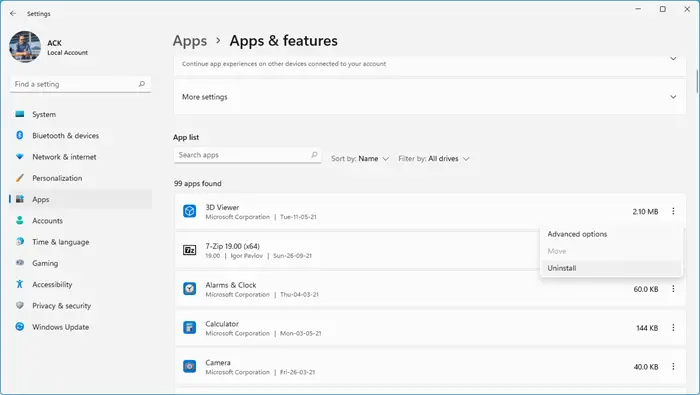
hoe de opdrachtprompt te openen zonder startmenu
Hoewel Killer Network Manager een achtergrondproces is, is het niet verplicht voor uw computer. Het is geen beveiligingsprogramma of een kerntoepassing van Windows. Als je het verwijdert, krijgen de games ook geen toegang tot het netwerk. De meeste games van tegenwoordig zijn voldoende geoptimaliseerd om de beschikbare bandbreedte te gebruiken en geen hoge ping te veroorzaken. Dus laten we de Killer Network Manager van uw computer verwijderen. Volg de onderstaande stappen om hetzelfde te doen.
- Open Instellingen door Win+I.
- Navigeer nu naar Apps > Geïnstalleerde apps of Apps en functies.
- Zoeken 'Killer netwerkbeheerder'
- Windows 11: Klik op de drie puntjes en selecteer Verwijderen.
- Windows 10: Selecteer de app en klik vervolgens op Verwijderen.
- Klik op de knop Verwijderen wanneer daarom wordt gevraagd om uw actie te bevestigen.
- Volg ten slotte de instructies op het scherm om het verwijderingsproces te voltooien.
Hopelijk zal dit het werk voor u doen.
Lezen: Intel(R) Wi-fi 6 AX201 160MHz-stuurprogramma werkt niet
Moet ik Killer Network Manager verwijderen?
Killer Network Manager is geen essentieel onderdeel van uw computer. Daarom, als het een hoog CPU- of geheugengebruik vertoont, kan het geen kwaad om de toepassing voorgoed van uw computer te verwijderen. Hoogstwaarschijnlijk zal deze beslissing geen negatieve gevolgen hebben.
Lezen: Fix Intel Killer WiFi 6E werkt niet op Windows .















